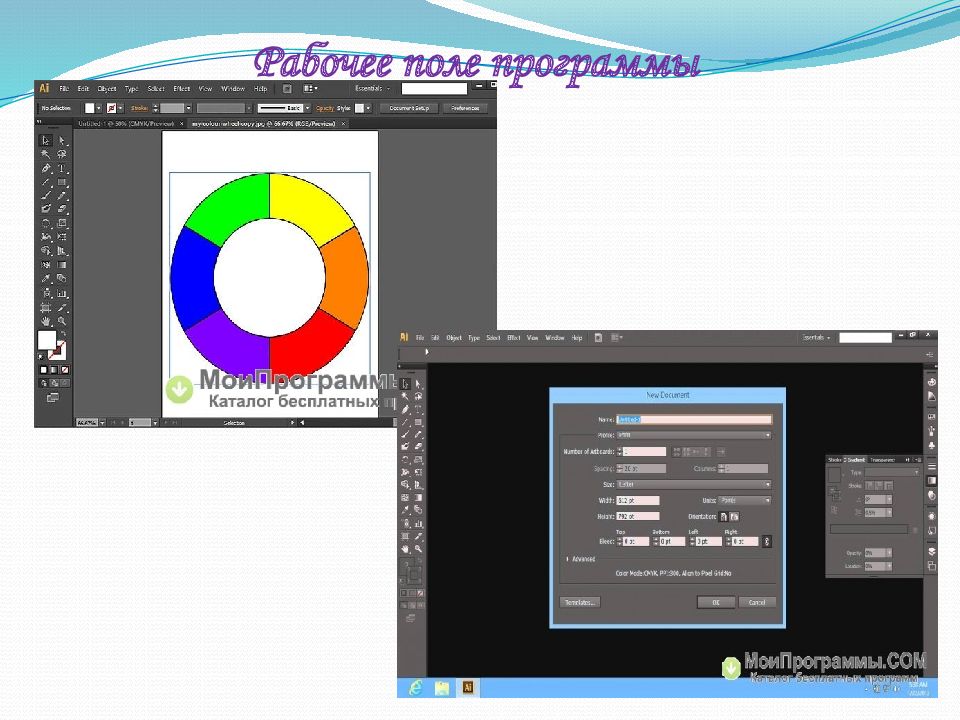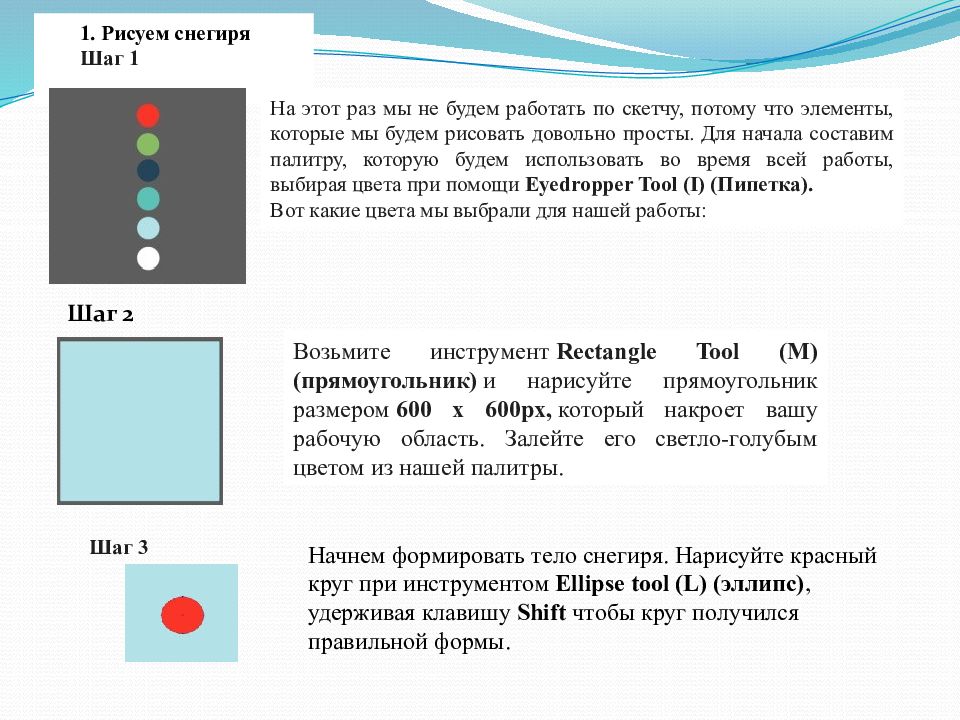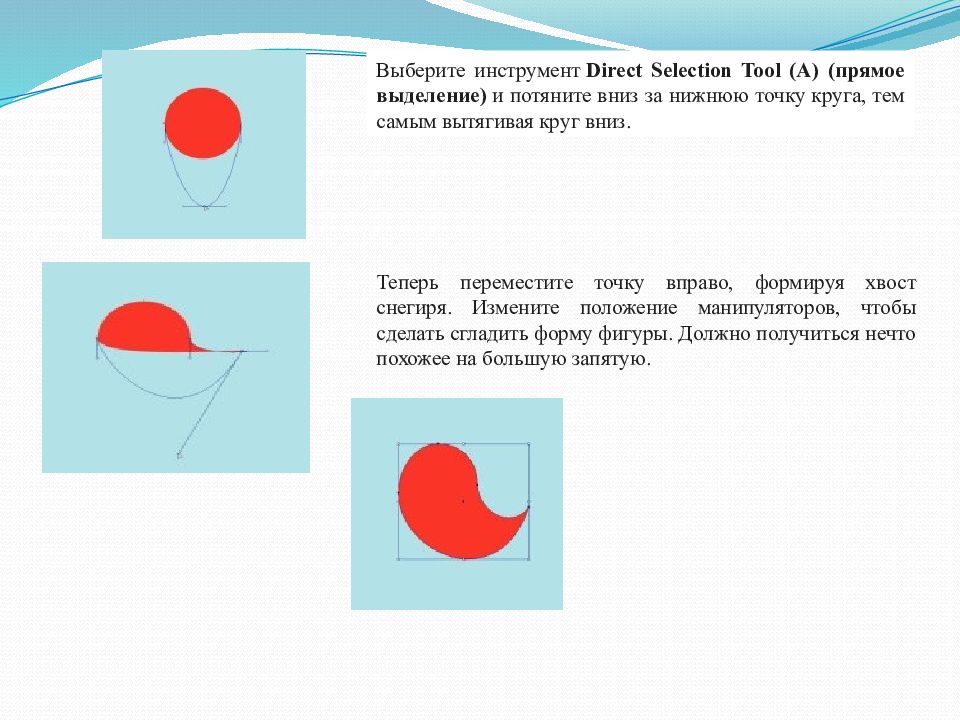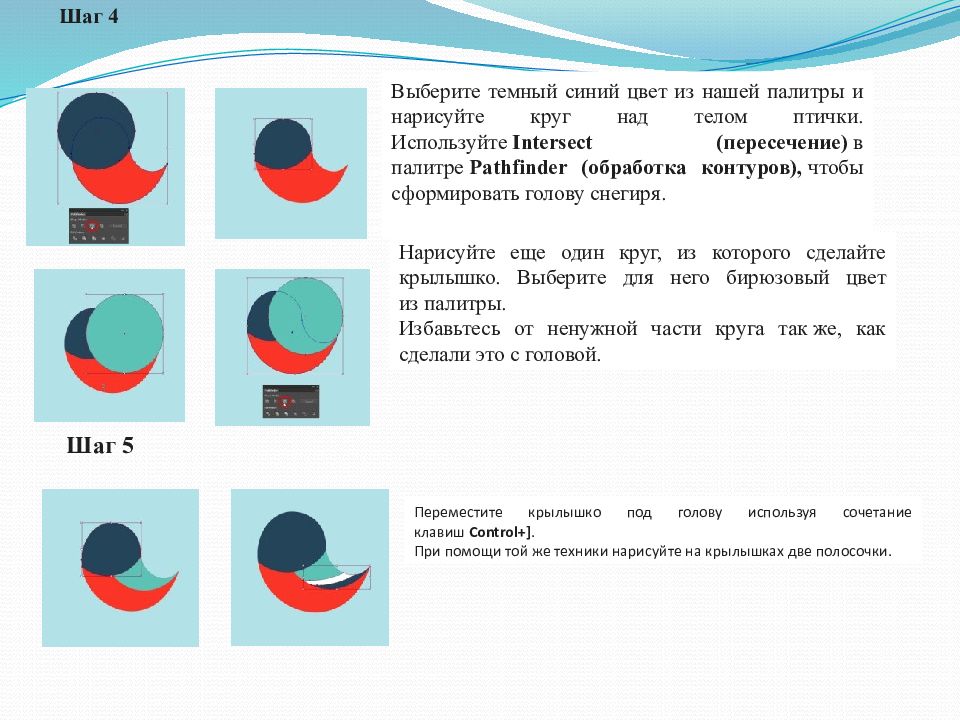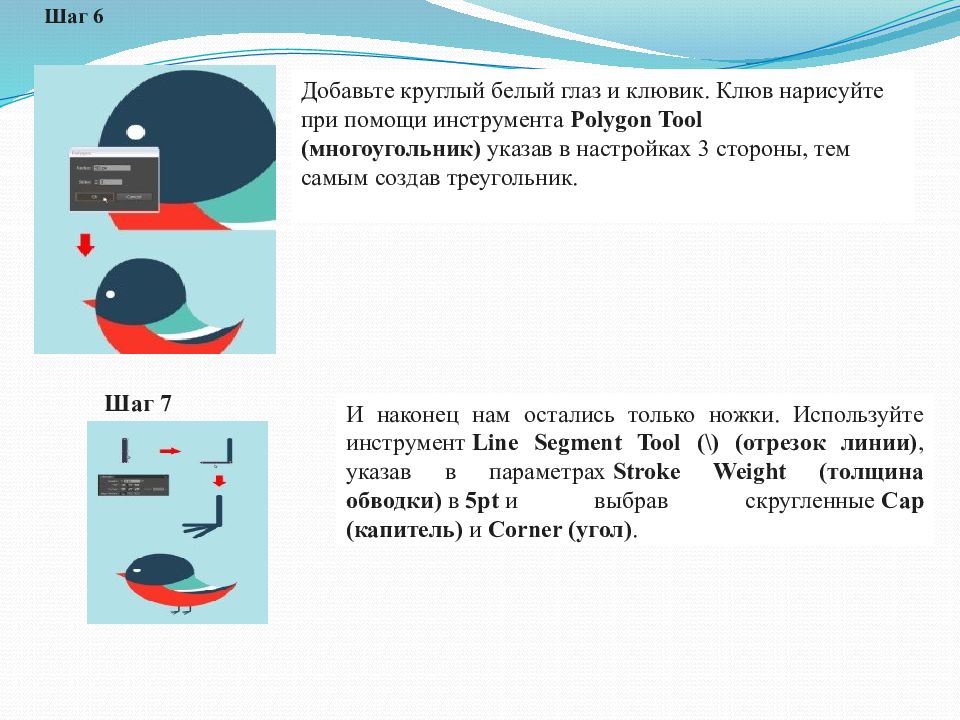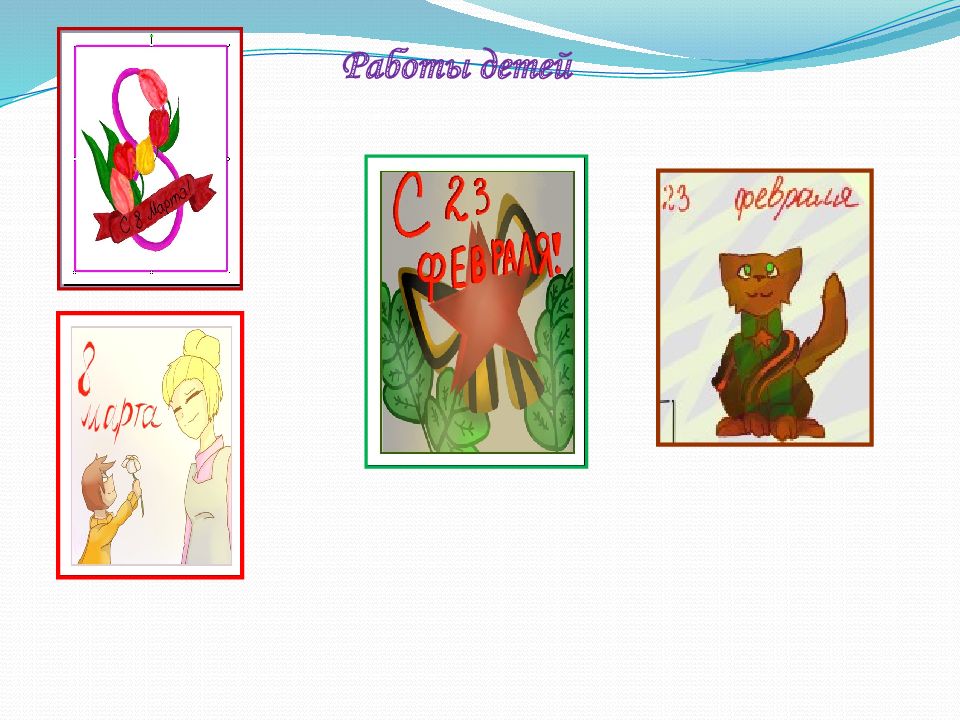Первый слайд презентации
Графический дизайн: от урока до профессии Муниципальное общеобразовательное учреждение «Средняя общеобразовательная школа №4», г. Малоярославец Калужской области Подготовила учитель технологии МОУ СОШ№4 г. Малоярославца Кузнецова Марина Николаевна
Слайд 2
Графический дизайн — художественно-проектная деятельность по созданию гармоничной и эффективной визуально-коммуникативной среды, в соответствии с задачами и требованиями. Что же такое дизайн? Дизайн — это способ донести до клиента нужную информацию при помощи графических изображений.
Слайд 3
Кто такой дизайнер? Дизайнер помогает людям увидеть красоту в обычных вещах, делает их жизнь более яркой, комфортной и радостной.
Слайд 4
Необходимые качества Нетрадиционный взгляд Наличие образного мышления Коммуникабельность Креативность Терпение Трудолюбие Усидчивость Самокритичность
Слайд 5
Обязанности дизайнера Разработка идеи и концепции Подготовка эскизов/макетов Анализ потребностей клиентов Изменение концепции с учетом пожелания клиентов Согласование с клиентом промежуточных результатов работы
Слайд 6: Графический дизайн включает
Дизайн шрифтов Полиграфический дизайн Веб-дизайн Дизайн товарных знаков
Слайд 7: Полиграфический дизайн
дизайн буклета, каталога, визиток, брошюр, рекламных листовок; обработка фотографий; разработка фирменных стилей.
Слайд 8: Веб-дизайн
разработка концепции и фирменного стиля веб-проекта или приложения; создание дизайна макета страниц; разработка пользовательского интерфейса.
Слайд 9: Дизайн шрифтов
разработка шрифта, который может быть выразительным, забавным, вызывающим, дерзким, и являться самостоятельным арт-объектом.
Слайд 10: Дизайн товарных знаков
разработка логотипа и фирменного стиля компании, позволит продемонстрировать уникальность компании, сформировать и укрепить ее образ в сознании потребителя.
Слайд 11
Базовое образование Для работы могут потребоваться хорошие знания гуманитарных наук, эстетики, навыки в графике и живописи, технические знания в той области, где трудится этот специалист.
Слайд 12: Сколько получают графические дизайнеры за свою работу?
Зарплата колеблется от 200$ (в небольшой фирме) до 3000$ и выше (в крупном проекте крупной компании). От чего это зависит? На доход влияет как личная квалификация, так и размер компании и её возможности, при условии, что вы работаете на постоянного работодателя.
Слайд 14
1. Рисуем снегиря Шаг 1 На этот раз мы не будем работать по скетчу, потому что элементы, которые мы будем рисовать довольно просты. Для начала составим палитру, которую будем использовать во время всей работы, выбирая цвета при помощи Eyedropper Tool (I) (Пипетка). Вот какие цвета мы выбрали для нашей работы: Шаг 2 Возьмите инструмент Rectangle Tool (M) (прямоугольник) и нарисуйте прямоугольник размером 600 x 600px, который накроет вашу рабочую область. Залейте его светло-голубым цветом из нашей палитры. Шаг 3 Начнем формировать тело снегиря. Нарисуйте красный круг при инструментом Ellipse tool (L) (эллипс), удерживая клавишу Shift чтобы круг получился правильной формы.
Слайд 15
Выберите инструмент Direct Selection Tool (A) (прямое выделение) и потяните вниз за нижнюю точку круга, тем самым вытягивая круг вниз. Теперь переместите точку вправо, формируя хвост снегиря. Измените положение манипуляторов, чтобы сделать сгладить форму фигуры. Должно получиться нечто похожее на большую запятую.
Слайд 16
Шаг 4 Выберите темный синий цвет из нашей палитры и нарисуйте круг над телом птички. Используйте Intersect (пересечение) в палитре Pathfinder (обработка контуров), чтобы сформировать голову снегиря. Нарисуйте еще один круг, из которого сделайте крылышко. Выберите для него бирюзовый цвет из палитры. Избавьтесь от ненужной части круга так же, как сделали это с головой. Шаг 5 Переместите крылышко под голову используя сочетание клавиш Control+ ]. При помощи той же техники нарисуйте на крылышках две полосочки.
Слайд 17
Шаг 6 Добавьте круглый белый глаз и клювик. Клюв нарисуйте при помощи инструмента Polygon Tool (многоугольник) указав в настройках 3 стороны, тем самым создав треугольник. И наконец нам остались только ножки. Используйте инструмент Line Segment Tool (\) (отрезок линии), указав в параметрах Stroke Weight (толщина обводки) в 5pt и выбрав скругленные Cap (капитель) и Corner (угол). Шаг 7